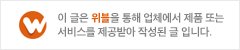OBD 자동기록 차량일지
필자는 업무 특성상 법인차량을 운행하고 있다. 회사 차량이기 때문에 관리 차원에서 차량운행일지를 작성하고 있는데,
여간 번거로운게 아니다. 특히 외근이 많고 급한 날의 경우 이동하랴 회의준비하랴 정신 없어서 종종 차량운행일 작성을
빼먹을때가 있는데 기억이 나면 다행인데 몇일 쌓이다 보면 언제 어딜 몇시에, 얼마나 운행했는지 도통 기억이 나질 않는다.
그래서 차선책으로 주행전/후 계긴판 사진을 찍어 관리를 해보기도 했는데 여간 귀찮은게 아니고, 그 역시 종종 빼먹을때가
있어 구멍난 부분을 매울때 꽤나 곤혹스럽다.

귀찮아서 사진으로 관리 했더니, 운행일지에 옮겨적는 것도 일이다. 그래서 고민해서 설치한게 바로 OBD.
OBD는 차량스캐너의 일종인데 요즘 시중에서 블루투스를 지원하는 OBD 장비를 저렴하게 구매 할 수 있다.
OBD 스캐너를 연결하면 차량의 각종 상태는 물론 자동으로 차계부가 기록되는 기능들을 사용 할 수있다.
다만 안타깝게도.. 공용앱들은 UI가 복잡하거나 연결이 자주 끊기거나 원하는 기능이 부족해서 적극적인
활용이 힘들었었다. 특히 법인차량 관리를 위해 PC로 데이터를 변환하거나 웹으로 연동하는 기능등이 약해서
가끔 참고용으로 사용했었는데 이번에 블루캣 이라는 OBD 기반의 차계부 자동기록이 되는건 물론
법인차량 관리에 필요한 차량운행일지를 자동으로 작성해주는 제품이었다.
특히 2016년 부터 업무용 승용차의 비용인정 요건에 반드시 차량운행일지를 작성해야 되는 부분이
생기면서 1,000만원 이상 제대로 비용인정을 받기 위해선 국가에서 제공하는 양식에 맞춰 차량운행일지를 작성해야 한다.
블루캣은 이 부분을 파고 들어서 OBD 연동을 통한 자동 차량운행일지 작성은 물론 세무조정에 필요한 데이터 수정 및
데이터 가공이 편리하게 되도록 도와주는 토탈 차량 관리 시스템이다.

블루캣 제품 박스는 심플하다.
오토로그라는 타이틀이 걸맞는 스마트 드라이빙 솔루션이다.
블루캣이 제공하는 핵심 기능들은 대부분 SW에서 처리가 가능하다.
OBD는 자동으로 차량운행일지를 기록해주는 보조장비 개념이기 때문에 패키지 자체가 복잡하지 않다.
이 OBD만 장착하면 차량운행일지는 자동으로 기록된다.

블루캣의 대략적인 기능이 박스 옆면에 적혀 있다.
필자가 가장 필요했던 기능은 자동으로 기록/전송/관리하는 부분.

블루캣은 OBD2 프로토콜을 사용한다. 현재 도로에서 굴러가는 차종들은 대부분 호환되는 표준 양식이다.
다만 특정 차종은 OBD2가 지원되지 않을 수 있으므로 만약 블루캣 구매를 고려한다면 고객센터에 문의하는게 좋다.

의외로 놀란 블루투스 버전. 시중에 OBD2 단말기가 대부분 블루투스 2.1 버전이었던걸로 기억하는데
블루캣에 사용하는 OBD는 블루투스 3.0 버전이다. 필자가 가지고 있던 ODB 장비도 블루투스 2.1 장비였다.

제품 박스를 열면 OBD 단말기만 덩그러니 놓여져 있다.

차량의 OBD 포트에 꼽기만 하면 설치가 끝난다. 설치만큼 간단한 패키지 구성품.
다만.. 너무 간단해서.. 간략한 간이설명서 같은게 같이 들어있었으면 어땠을까 싶을 정도다.
심플하게 OBD 설치요령이나 앱 설치를 위한 검색방법이나 바로 설치 가능한 QR코드가 박힌 간편설명서 정도가
같이 들어가면 더 좋을듯 싶다.

하지만 설치가 너무 간편해서.. 제품 구매할때 제품내역을 본 사람들이라면
별 어려움 없이 설치가 가능하다. 차량 제조사 마다 OBD 단자 위치가 살짝 다른데 대부분 퓨즈박스에 같이
위치하고 있다. 기아차량의 경우 대부분 운전석 좌측 하단에 위치한다고 한다.
차량의 OBD 위치는 차량을 운전하는 오너라면.. 대부분 알고 있을듯 하지만 위치를 모르겠다 싶으면
차량 매뉴얼이나 제조사에 문의하면 알려준다.

좌측 하단의 퓨즈박스를 개봉한 모습.
퓨즈박스 밑에 OBD 소켓이 보인다.

여기에 방향을 맞춰 블루캣 OBD 단말기를 꼽으면,

설치끝. OBD 설치는 생각보다 전혀 어렵지 않다.
자동차 정비소를 가게되면 저 단자를 이용해서 차량 상태를 스캔하기도 한다.
혹시나 차량에 이상한거 달아서 차가 이상해지거나 사고 위험성이 발생하면 어떡하나 걱정 할 수도 있겠지만,
블루캣의 OBD2 장비는 순수 리딩기능으로 사용되는거라 차량이나 운행간에 문제를 발생시키지 않는다.
이제 블루캣 앱만 설치하면 바로 사용이 가능하다.


필자는 안드로이드 폰을 사용하고 있으므로 구글 플레이 스토어에서 블루캣을 검색했다.
그러면 오토로그 블루캣 이라는 앱이 보인다.
부제는 국세청 차량운행일지 자동작성.


블루캣을 이용하기 위해서는 회원가입이 필요하다.
자동으로 차량운행일지를 작성함과 동시에 웹 공간에 데이터가 저장되기 때문이다.
그래서 별도의 작업 없이 PC에서도 편하게 차량운행일지를 확인하고 데이터를 가공 할 수 있게 된다.


회원가입을 누르면 기업사용자 인지 일반사용자 인지 선택이 가능하다.
기업 사용자의 경우 사전에 등록된 회사명과 사업자 번호가 일치해야 회원가입이 가능하다.
단, PC에서는 가입이 가능하므로 블루캣으로 법인차량을 관리하고자 한다면 PC 사이트에서
미리 회원가입을 하고 앱에서 바로 로그인 하는게 좋은것 같다.
일단 간단한 테스트를 위해 일반사용자로 회원가입을 진행했다.


회원 가입 과정도 간편하다. 사용하고자 하는 ID와 이름, 비밀번호만 설정하면 회원가입이 끝난다.


로그인을 하게 되면 기본 차량 정보를 입력한다.
현재 운행하고 있는 차량 정보를 입력하면 되는데, 법인에서 여러 차량을 관리 한다면 다수의 차량을
한번에 관리 할 수도 있다. 기본적인 차량 정보를 입력하면 차량등록이 완료된다.


이제 차량등록이 되서 목록에 나타난다.
관리를 원하는 기본차량을 선택하면 블루캣 설정이 끝이다.


블루캣의 환결설정. 기본 설정값에서 크게 조정할 필요는 없다.
해당 값으로 설정 해 놓으면 차량에 시동을 켜고 주행을 시작하면 자동으로 차량운행일지가 기록되고,
시동을 끄면 차량 운행 기록이 정지된다. 정상적으로 설정이 됐다면 위의 사진처럼 스마트운행일지
주행대기중 이라고 스마트폰에 표기된다.


그리고 별도의 블루투스 설정도 필요 없었다.
일반적으로 블루투스 장비를 연결하기 위해 페어링이라는 작업을 거치게 되는데,
블루캣 OBD는 앱 설치와 로그인 과정에서 자동으로 OBD 장비와 연결이 된다.
혹시나 싶어 블루투스 환경설정 창을 열어보니 정상적으로 OBD 장비가 올라와 있다.
일반 상황일때의 블루캣은 이렇게 파란 재생버튼으로 대기하고 있다.
물론 평소엔 굳이 이 화면을 켜 둘 필요는 없다.


그리고 운행이 시작되면 이렇게 자동으로 차계부를 기록 하게 된다.
블루캣은 백그라운드로 실행되기 때문에 운전중 티맵과 같은 네비게이션을 이용하거나,
별도의 다른 앱과 구동 해도 운행일지가 정상적으로 기록된다.


운행이 종료되면 이렇게 운행정보가 팝업으로 노출된다. 혹여나 잘못된 정보가 있다면 수정도 가능하다.
운행정보는 이렇게 리스트로 정리되기 때문에 한눈에 보기 편하다.
GPS 데이터도 수집하기 때문에 출발지/도착지를 별도로 지정하지 않아도 자동으로 기록된다.


목록을 터치하면 더 상세한 정보를 볼 수 있다.
여기에 더불어 GPS 로깅을 통한 이동경로도 확인할 수 있다.
이정도면 차량운행일지에 필요한 필수정보들은 다 자동으로 기록된다.
정말.. 편리하다. 하지만 이건 시작에 불과하다. 이정도의 기능은 시중에 공용OBD를 사용한 유료앱에서도
어느정도 지원하는 부분이다. 블루캣의 큰 장점은 이런 데이터를 PC에서도 손쉽게 확인하고,
또 가공 및 다수의 차량을 관리할 수 있는 기능들이 있다는 점이다.
법인이나 개인들이 이렇게 차량일지를 작성하는 경우는 대부분 비용처리 관련 부분 때문일텐데,
그 부분에 상당히 편리한 기능등을 담고 있다. PC에서 블루캣의 운행정보를 확인하고 설정하는 방법은
다음 포스팅에 한번 더 다룰려고 한다.
공용 앱 사용 가능
이번 포스팅은 블루캣의 자동기록 차량운행일지의 간단한 사용후기만 남겼는데, 살짝 아쉬운 부분은
차량상태를 진단하는 기능은 없다는 점. 조만간 업데이트가 된다고 하는데 혹시나 하는 마음에 OBD를 활용하는 다른 공용앱을
한번 실행 해 봤다. OBD와 통신이 필요 하므로 블루캣은 잠시 종료를 하고 테스트를 진행했다.


필자가 공용 OBD를 사용할때 사용하던 OBD 앱.
그나마 공용 앱 중에서는 가장 강력한 기능을 제공하는것 같다.
그리고 블루캣 OBD를 통한 차량 진단이 가능했다.


OBD를 통한 차량진단을 실시하면 굳이 정비소에 가지 않고도 다양한 차량 정보를 알 수 있다.
특히 필자처럼 옵션이 좋지 못한 차량을 운전 할 때 답답할 수 있는 계기판 정보들을 이런 OBD 앱들을 통해
해결 할 수 있다. 블루캣은 전용 SW 뿐만 아니라 공용앱도 사용 할 수 있으니 활용도가 더 높은것 같다.
물론 블루캣 앱 자체에서 이런 기능들이 지원되기 시작한다면 더 자세하고 다양한 데이터를 담은
자동기록 차량운행일지가 되어 단순 운행일지를 넘어 차계부로도 충분히 활용 할 수 있지 않을까 싶다.
아직 필자도 설치한지 몇일 지나지 않아 좀 더 써봐야 알겠지만, 현재까지 사용후기를 남기자면..
상당히 만족스럽다. 딱 필자가 법인차량을 관리하면서 원했던 대부분의 기능들을 담고 있기 때문인데..
아마 다음 포스팅에서 PC 관리 부분을 보게 된다면 필자가 왜 블루캣을 추천하는지 이해가 될 듯 싶다.
일단 오늘 포스팅은 여기까지!!
블루캣 제품에 대해 더 자세한 정보를 확인하고 싶다면 블루캣 홈페이지에 내용이 잘 나와있다.
http://www.blue-cat.kr